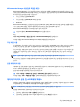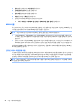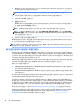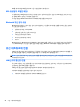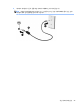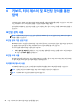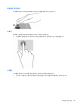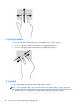User Manual-Windows 7
1. WLAN 장치가 켜져 있는지 확인합니다. 장치가 켜져 있으면 무선 표시등이 켜져 있습니다. 무선 표시등
이 꺼져 있으면 무선 버튼을 누르십시오.
참고: 일부 모델의 경우 모든 무선 장치가 꺼져 있으면 무선 표시등이 황색으로 나타납니다.
2. 작업 표시줄의 오른쪽 끝에 있는 알림 영역에서 네트워크 상태 아이콘을 클릭합니다.
3. 연결하려는 WLAN을 선택합니다.
4. 연결을 클릭합니다.
WLAN이 보안이 적용된 WLAN인 경우 보안 코드를 입력하라는 메시지가 표시됩니다. 코드를 입력한 다
음 연결을 완료하려면 확인을 누릅니다.
참고: WLAN이 목록에 없으면 무선 라우터 또는 액세스 지점 범위 밖에 있을 수 있습니다.
참고: 연결하려는 WLAN 을 찾을 수 없는 경우 네트워크 및 공유 센터 열기를 누른 다음 새 연결 또는
네트워크 설정을 누릅니다. 표시되는 옵션 목록에서 네트워크를 수동으로 검색하여 연결하거나 새 네트
워크 연결을 만들 수 있습니다.
5. 화면의 지시를 따라 연결을 완료합니다.
WLAN에 연결된 후 마우스 포인터를 작업 표시줄의 오른쪽 끝에 있는 알림 영역의 네트워크 상태 아이콘 위
로 가져가면 연결 이름과 상태를 확인할 수 있습니다
.
참고: WLAN 기능 범위(무선 신호가 도달하는 범위)는 WLAN 구현, 라우터 제조업체, 벽과 바닥 같은 구조적
장애물이나 기타 전자 장치에 따라 달라집니다.
HP 모바일 광대역 사용(일부 모델만 해당)
HP 모바일 광대역은 WWAN을 통해 WLAN을 사용할 때보다 더 다양한 장소 및 보다 넓은 지역에서 컴퓨터로
인터넷에 액세스할 수 있게 해주는 모듈입니다. 이를 사용하려면 네트워크 서비스 제공업체(
모바일 네트워크
사업자
라고 함)가 필요한데, 대부분의 경우 휴대 전화 네트워크 사업자가 여기에 해당합니다. HP 모바일 광대
역의 범위는 휴대 전화의 음성 범위와 유사합니다.
HP 모바일 광대역을 모바일 네트워크 사업자 서비스와 함께 사용하면 이동 중이거나 Wi-Fi 핫스폿 범위 밖에
있을 때도 인터넷에 연결해서 전자 메일을 보내거나 회사 네트워크에 연결할 수 있습니다.
HP는 다음 기술을 지원합니다.
●
HSPA(High Speed Packet Access) - GSM(Global System for Mobile Communications) 전자 통신 표준에 기
반한 네트워크 액세스를 제공합니다
.
●
EV-DO(Evolution Data Optimized) - CDMA(코드 분할 다중 접속) 전자 통신 표준에 기반한 네트워크 액세
스를 제공합니다
.
모바일 광대역 서비스를 활성화하려면 HP 모바일 광대역 모듈 일련 번호가 필요할 수 있습니다. 일련 번호 레
이블은 컴퓨터의 배터리 베이 안쪽에 부착되어 있습니다
.
일부 모바일 네트워크 사업자의 경우에는 SIM을 필요로 합니다. SIM에는 네트워크 정보 외에도 PIN(개인 식
별 번호
) 같은 사용자의 기본 정보가 포함되어 있습니다. 일부 컴퓨터의 경우 배터리 베이에 사전 설치된 SIM
이 포함되어 있습니다. SIM이 사전에 설치되어 있지 않은 경우에는 컴퓨터와 함께 제공되는 HP 모바일 광대
역 정보에 설치 방법이 나와 있거나 무선 네트워크 사업자가 컴퓨터와는 별도로
SIM을 제공할 수 있습니다.
SIM 장착 및 제거 방법은 이 장의 23페이지의 SIM 삽입 및 꺼내기(일부 모델만 해당) 단원을 참조하십시오.
HP 모바일 광대역에 대한 자세한 내용 및 선호하는 네트워크 사업자 서비스를 활성화하는 방법은 컴퓨터와
함께 제공된 HP 모바일 광대역 정보를 참조하십시오. 자세한 내용을 보려면 http://www.hp.com/go/
mobilebroadband로 이동하십시오(일부 지역/국가만 해당).
22 3 장 네트워크에 연결